FirefoxのNoScriptが更新されました。ナビゲートする方法は次のとおりです

2017年11月にFirefoxQuantumがリリースされて以来、アドオンのNoScriptをブロックするプレミアスクリプトの動作は少し異なります。アドオンの開発者であるGiorgioMaoneは、新しいFirefoxで動作するようにプログラムを更新しました。同じ大きな変更で、彼はプログラムを改良し、ユーザーの要求に合わせていくつかの追加機能を追加しました。
このチュートリアルでは、NoScriptの新しい操作方法の基本に触れます。スクリプトブロッキングを初めて使用する場合でも、同様のツールを使用した経験がある場合でも、ここで役立つものを見つける必要があります。
古いものと新しいもの
10月に作成した同様のチュートリアルを覚えているかもしれません。 ChromeとFirefoxでのJavascriptのブロック方法について説明し、そのコースの一部としてNoScriptについても言及しました。
幸い、その記事は古いスタイルのNoScriptを参照しているので、ここで説明する新しいバージョンと比較するために参照できます。特に、ツールバーから利用できる現在のNoScriptメニューでは、ブロックされたサイトと許可されたサイトの外観が古いモデルとは異なることに注意してください。
アドオンのツールバーアイコンをクリックすると、スクリプトを実行する現在のタブのドメインが一覧表示されます。 NewYorkTimesのWebサイトのこのデフォルトリストを確認してください。
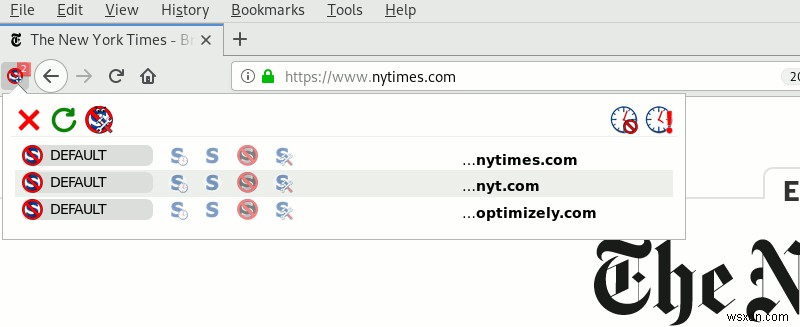
古いモデルのように「一時的にnytimes.comを許可する」や「nytimes.comを許可する」などの権限オプションを一覧表示する代わりに、新しいNoScriptバージョンでは、各ドメインの横にいくつかの異なるアイコンを表示することでスペースを節約します。
アイコンの使用
各ドメインのドロップダウンメニューの左側から、「デフォルト」、「温度」の順に5つのアイコンが表示されます。 「信頼できる」、「信頼できる」、「信頼できない」、「カスタム」
NoScriptの設定で、任意のドメインのデフォルト設定を変更できます。これについては、次のセクションで説明します。今のところ、ほとんどのドメインは信頼されないため、スクリプトをロードする場合は、ドメインを一時的または永続的に信頼する必要があります。
ご覧のとおり、nytimes.comは信頼されていません。 「Temp。ブラウザを閉じるまでスクリプトを許可する場合は「信頼済み」、それ以降はページを読み込むたびにnytimes.comでスクリプトを実行する場合は「信頼済み」。
「信頼できない」を選択した場合、デフォルトでは、アドオンはすべてのスクリプトがそのドメインで実行されるのをブロックします。 「カスタム」オプションは、選択したオプションを使用し、ドメインごとに異なります。
カスタマイズ
権限レベルを選択すると、NoScriptは選択内容を記憶します。引き続き、好みのドメインを信頼し、却下したドメインをブロックします。
ドメインの割り当てをカスタマイズする場合は、リストの最後のアイコンをクリックして、もう少しダイアログを表示します。
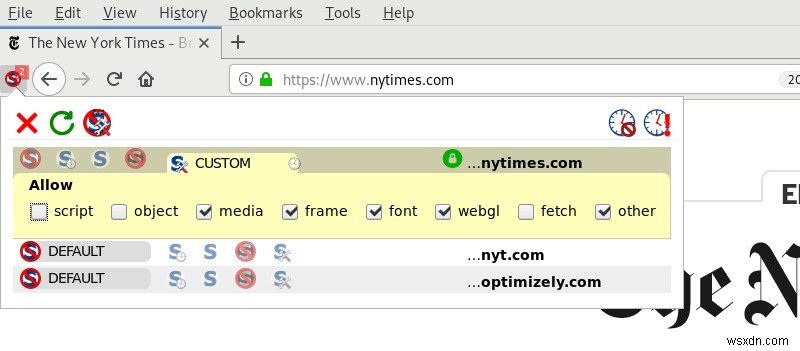
このメニューは、スクリプト、オブジェクト、フレームなど、ページの特定の要素のみをブロックまたは許可するNoScriptの機能を示しています。 「カスタム」オプションを使用すると、これらのボックスのいずれかをクリックまたはクリック解除して、たとえば、スクリプトを許可し、カスタムフォントを禁止することができます。
さらに、そのメニューオプションで「カスタム」という単語の横にある小さな時計アイコンをクリックすると、「カスタム」スクリプトを一時的にしか実行できません。それ以外の場合、NoScriptは、次にブラウザを開いたときに「カスタム」の設定を記憶します。 。
高度なNoScriptオプション
ツールバーのドロップダウンの左上に、そのドロップダウンを終了するための「X」アイコン、現在のタブを再ロードするための円、および詳細オプションメニューを開くためのNoScriptロゴが表示されます。
「詳細」オプションをクリックすると、次の画像のような画面が表示されます。
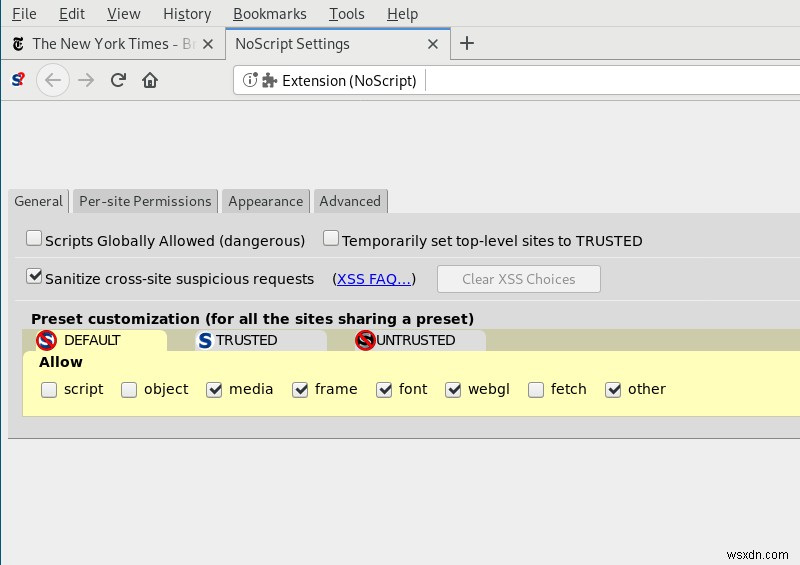
「カスタム」ドメインに関して以前に見たのと同じオプションがここに表示されます。ただし、これは、「デフォルト」、「信頼済み」、および「信頼できない」動作モードのデフォルトの動作を変更できるという点で異なります。
これらのオプションのいずれかを変更すると、それらの変更がグローバルに適用されます。熱心になりすぎないように注意してください。個々のドメインの[カスタム]セクションで、ドメインごとにいつでもきめ細かい決定を下すことができます。
このウィンドウの[サイトごとのアクセス許可]タブでも、すべての信頼できるドメインを確認できます。そのタブには、ツールバーのドロップダウンと同じアイコンが表示され、必要に応じてドメイン設定を変更できます。
日常の使用
毎日同じドメインをクリックして一時的に信頼することは、雑用になる可能性があります。プリセットとカスタマイズを活用してみてください。あなたが毎日ウェブサイトに戻ることを知っているが、あなたは継続的に「臨時雇用者。信頼して」、より永続的な選択に切り替えることを検討してください。
一時的および永続的なアクセス許可を賢く使用すると、Webサイトが複数のアクセス許可セットを要求し始めるときに役立ちます。 nytimes.comがスクリプトを実行することを信頼するとどうなるか見てみましょう。
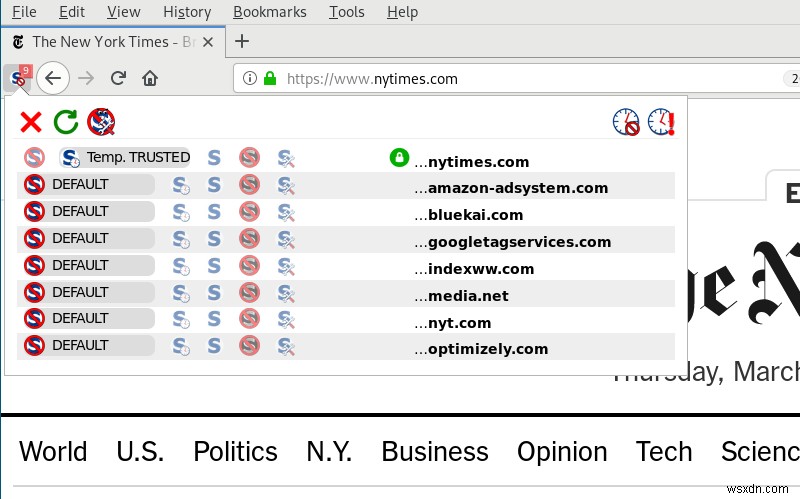
このページは、より多くのスクリプトを実行するように要求したため、アドオンメニューに表示されるドメインが増えました。リストが数十のドメインに到達する場合があります。ただし、多数の信頼できるドメインをホワイトリストに登録している場合は、そのドメインをクリックして、見たい動画や見たい画像ギャラリーを読み込む必要はありません。
結論
NoScriptは、Webページの不要なノイズをブロックすることになると命の恩人です。悪意のあるJavaScriptからコンピューターを保護し、一部のサイトが好んで使用していると思われる自動再生メディア機能を削除することで、ブラウジング体験を高速化できます。
新しいFirefoxスクリプトブロッカーを探している場合、またはNoScriptの以前の自己を避けた場合は、この新しいバージョンが適している可能性があります。
-
Chrome &Noscript - ついに登場
何年もの間、Firefox は他のブラウザーよりも明確な優位性を持っていました。それは、ほぼすべてのことを行うことができる優れたアドオンの配列です。 WebExtensions の時代になると、この利点はほとんど失われます。しかし、Firefox の唯一のドメインであり続けたかなり重要なツール (拡張機能) の 1 つは、Noscript と呼ばれる巧妙でまったく素晴らしいセキュリティ スイートでした。これは、すべてのサイトで Javascript を制御する機能です。 さて、Chrome ユーザーも利用できるこのアドオンの新しいバージョンがあります。 Giorgio Maone も Chr
-
Windows 10 が休止状態で動かなくなる?ここで修正方法... !! (2022 年更新)
Windows 10 が休止状態から復帰しない、または Windows 10 が休止状態からの再開で動かなくなった?多くの Windows ユーザーは、Windows 10 が休止状態オプションで動かなくなり、ラップトップが休止状態から再開しないと報告しています。通常のデスクトップにアクセスできない、または Windows PC にログインできない結果。まず理解しましょう Windows 10 の休止状態とは ? Windows 10 で休止状態から再開するときにラップトップがスタックする理由。Windows 10 の休止状態の問題を解決する方法、または Windows 10 バージョン 2
